Как отключить Wi-Fi и Bluetooth на iOS с помощью ярлыков
В iOS 11 Apple разрешила пользователям отключать Wi-Fi и Bluetooth, заходя в центр управления и нажимая соответствующие значки. Однако не многие знают, что Значки WiFi и Bluetooth в Центре управления на самом деле не выключают радио, а просто отключают текущее соединение.. Если вы действительно хотите отключить Wi-Fi и Bluetooth, вам придется сделать это вручную, зайдя в приложение «Настройки». Apple говорит, что это было сделано для того, чтобы такие функции, как AirDrop, Handoff и другие, не пострадали, поскольку они, по сути, используют эти радиостанции для работы.
Apple всегда думает о том, чтобы сделать работу с iOS максимально удобной, и я благодарю компанию за это. Однако что происходит, когда вы действительно хотите отключить радиомодули Wi-Fi и Bluetooth для экономии заряда батареи или из соображений конфиденциальности? Что ж, в этом случае вам придется открыть приложение «Настройки» и отключить их по отдельности. Затем вам придется повторить процесс, когда вы захотите снова включить его. Это немного утомительно, не так ли?
Сегодня я собираюсь показать вам, как вы можете создать простой ярлык для отключения и включения радиомодулей Wi-Fi и Bluetooth, для работы которого потребуется всего несколько нажатий или голосовая команда. Итак, если вам интересно, вот как вы можете действительно отключить Wi-Fi и Bluetooth на iOS 12, не открывая приложение «Настройки».
Отключить Wi-Fi и Bluetooth-радио на iPhone
Прежде чем мы начнем нашу статью, Я бы порекомендовал вам прочитать наши первые три статьи о ярлыках, чтобы вы могли легко следить за тем, что здесь происходит.. В этом нет необходимости, так как шаги, которые я собираюсь вам показать, довольно просты, однако будет полезно, если вы прочитаете эти статьи, так как вы не просто выполните шаги, но также поймете, что я делаю и почему:
Как я уже сказал, чтение не рекомендуется, однако, если вы когда-нибудь захотите создать свои собственные ярлыки, они помогут вам прояснить основную концепцию. Хорошо, давайте начнем учебник, не так ли?
Создание ярлыка для отключения Wi-Fi и Bluetooth
- Первый шаг всегда один и тот же, вам придетсязапустите приложение «Ярлыки» и нажмите кнопку «Создать ярлык». а затем нажмите на строку поиска.
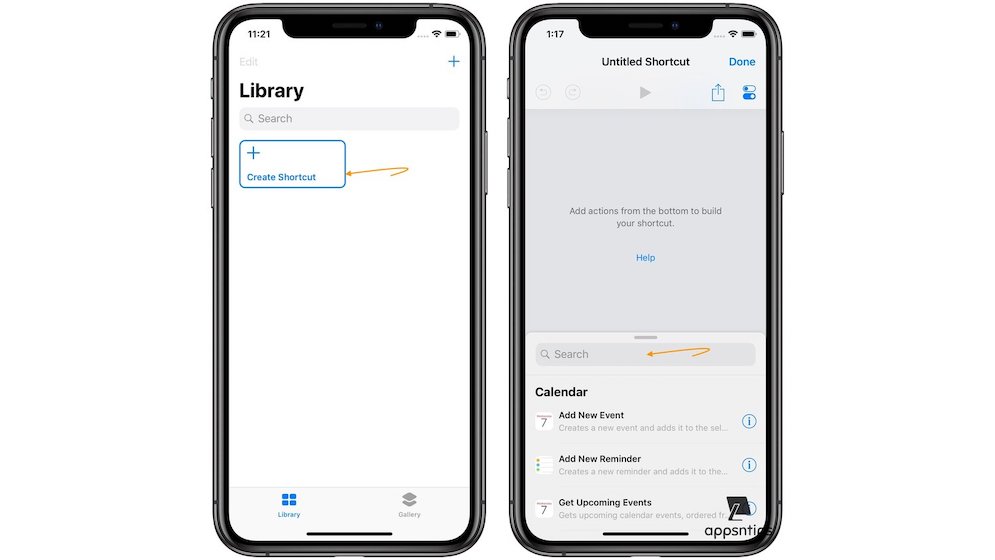
- Теперь мы будем использовать «Выбрать из меню» действие (прочитать статью 3), поскольку мы хотим иметь возможность выбирать, хотим ли мы отключить или включить радиомодули WiFi и Bluetooth..
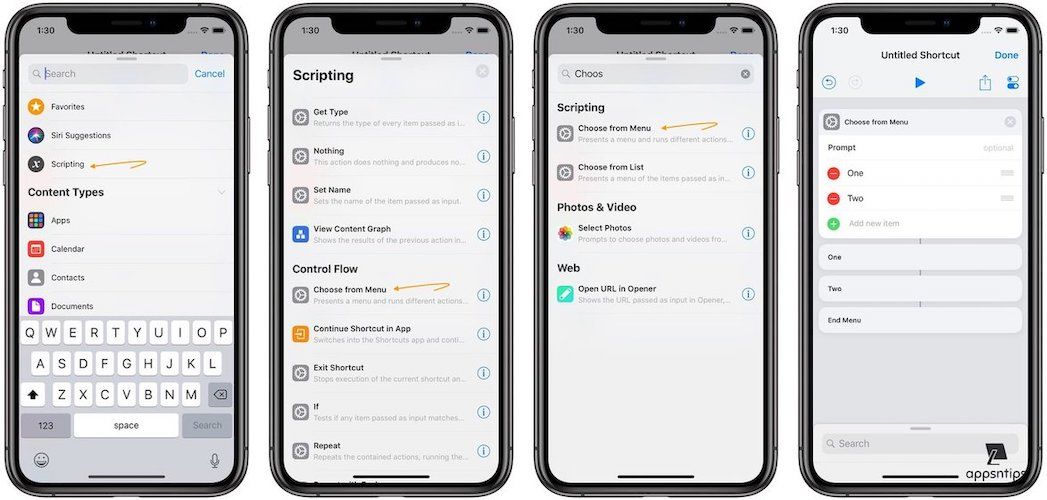
Вы можете найти это действие, перейдя в «Сценарии» → «Поток управления» → «Выбрать из меню», или вы можете просто найти его, как показано на рисунке ниже. Нажмите на него, чтобы добавить его в свой ярлык.
- Как видите, для нас уже созданы два пункта меню. Поскольку нам больше ничего не нужно, так как у нас есть только два действия (Включить и Отключить), мы отредактируем название этих элементов, чтобы они представляли одно и то же.
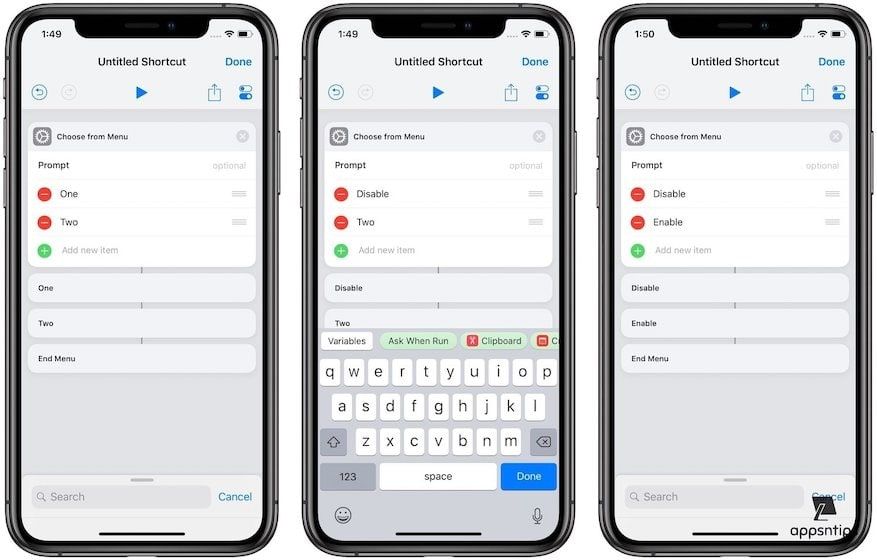
- Теперь мы будем использовать действия WiFi и Bluetooth, поскольку это то, чем мы хотим управлять. Вы можете найти эти действия в разделе сценариев в подменю Устройство. или вы можете просто найти его.
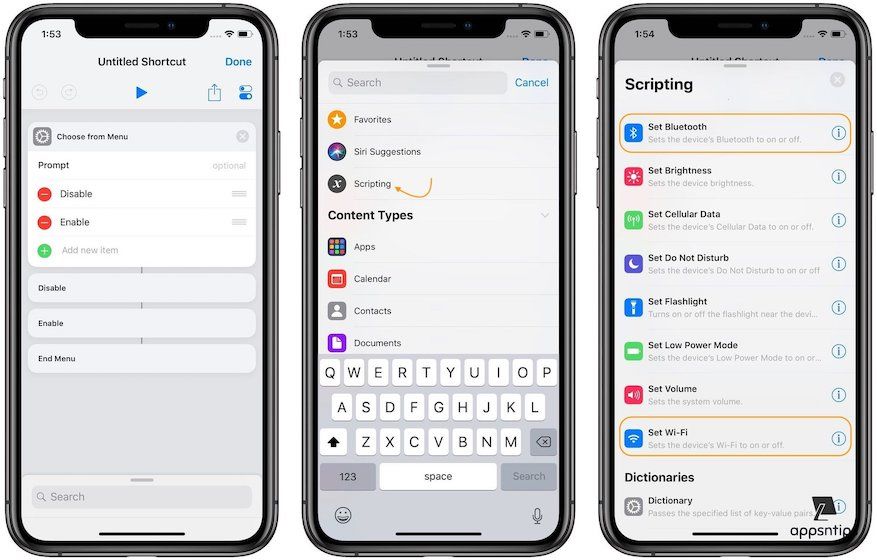
- Помните, что вам нужно добавить каждое действие дважды, один раз для отключения и один раз для включения. Итак, после того, как вы закончите, ваш ярлык должен выглядеть примерно так.
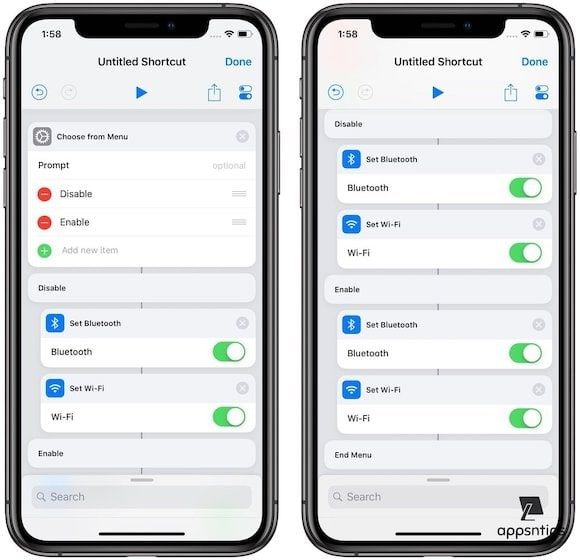
- Теперь все, что вам нужно сделать, это выключите переключатель для действий WiFi и Bluetooth в меню отключения, поскольку это то, что мы хотим. Когда мы запустим ярлык и выберем «Отключить», он отключит их. После того, как вы закончите, это должно выглядеть примерно так.
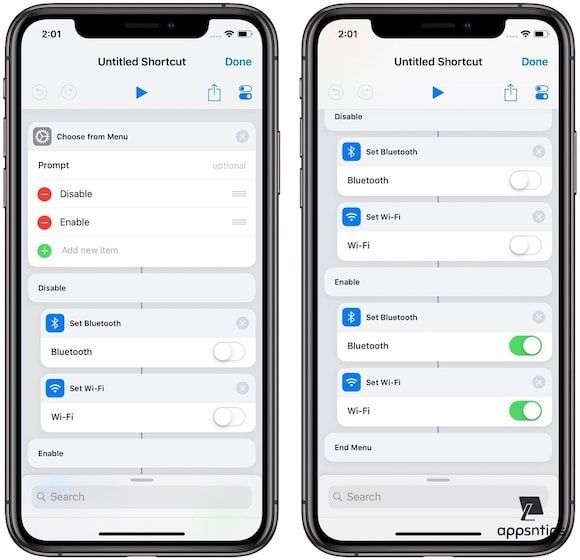
Вот и все. Теперь ваш ярлык создан, и теперь вы можете переименовать его, добавить на панель виджетов и прикрепить голосовую команду Siri. Я не буду объяснять все эти вещи, так как я уже сделал это в статье 2, где я показал, как создать ваш первый ярлык. Лично я считаю, что лучше всего использовать ярлыки на панели виджетов, как показано на рисунке ниже.
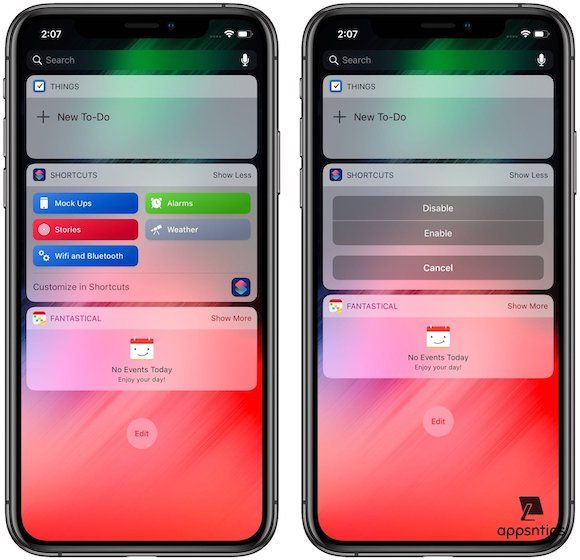
Однако я объясню, как работает ярлык. Видите ли, ярлыки — это линейное приложение, которое выполняет действия сверху вниз. Так, когда вы запускаете ярлык, первое действие, которое он выполняет, — это действие «Выбрать из меню», которое дает нам подсказку..
В зависимости от элемента меню, с которым вы взаимодействуете, он будет выполнять только действие, связанное с ним. Вот почему, когда я нажимаю «Отключить», ярлык отключает радио, так как это действия, связанные с ним. То же самое относится и к действиям Enable. Поскольку мы оставили переключатель для WiFi и Bluetooth включенным для действия «Включить», всякий раз, когда вы выбираете его, он снова включает оба.
Использование ярлыков для отключения Wi-Fi и Bluetooth-радио: последние мысли
Я надеюсь, что этот небольшой урок был вам полезен. Помните, если вы где-то застряли, не стесняйтесь задавать вопросы. Раздел комментариев существует только для этой цели. Кроме того, дайте нам знать, нравится ли вам эта серия статей о ярлыках или нет. Я трачу много времени на эти статьи, поэтому было бы неплохо узнать, оказались ли они полезными для наших читателей или нет.






